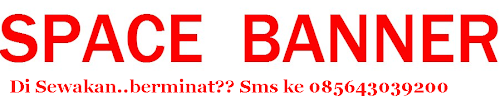Oke Hari ini kita akan belajar untuk menginstal Coffee Cup Software HTML Editor, untuk yg belum punya bisa download dulu disini.. , saya sih pake software ini buat membuat web atau sekedar utak atik kode untuk membuat sebuah web, ad banyak software sejenis kok..tergantung temen² aja suka pake apa..hahaha
oke.. kita mulai menginstal Coffee Cup
Nah, setelah download, ekstrak dulu file. rar nya dulu, menggunakan WinRar... jika belum punya winrar silahkan download aja di sini , setel;ah di esktrak..temen² ak menemukan 3 file di dalamnya nah pilih file bertipe application sama seperti gambar di samping, yg di kotak biru (di double klik aja)..
okee.. tekan Next aja..spt pada gambar..
lanjut dengan menekan yes.. tp kl mau baca dulu ya monggo wkwk..
lanjut dengan menekan tombol next, pada tamplan di samping kita mengarahkan direktori yg di tuju untuk menginstall
Coffee Cup , lebih kita default saja yaitu di c:\\Program Files
Pada tahapan proses instalasi selanjutnya kita kan di minta untuk menentukan destinasi dari file backup kita, pastikan kita memilih "yes" sama seperti gambar di samping (lingkaran), jika ingin mengubah lokasi direktori penyimpanan file back-up kita bisa menekan "browse", jika tidak langsung tekan next saja sama seperti pada gambar (kotak)
oke.. pada proses selanjutnya kita akan menentukan di folder mana file2 coffee cup nanti nya akan disimpan, pastikan terletak di "coffee cup software" smaa seperti yg tampak pada gambar (lingkaran) , jika sudah sama temen² tekan tombol "Next" saja..
pada tahap ini kita bisa menentukan seperti apa tampilan Coffee Cup kita setelah terinstal , kl saya pribadi memilih mencentang pada pilihan "Graphics File" sama seperti pada gambar (Lingkaran) karena nanti ny akan memudah kan kita untuk mendesain atau melakukan penulisan code untuk web kita , jika sudah langsung tekan Next saja...
Yukk langsung cuzz aja dengan menekan "Next" :D
Dan Proses Instalasi pun berjalan.. ^o^
Yupp..dan proses instalasi Coffee Cup pun selesai..
Oke temen² sekian tutorial Cara Menginstal Coffee Cup dari saya..semoga engga bingung.. kl bingung bisa lgs tanya ke saya.. oke.. selamat siang.. have a nice day :*
oke.. kita mulai menginstal Coffee Cup
Nah, setelah download, ekstrak dulu file. rar nya dulu, menggunakan WinRar... jika belum punya winrar silahkan download aja di sini , setel;ah di esktrak..temen² ak menemukan 3 file di dalamnya nah pilih file bertipe application sama seperti gambar di samping, yg di kotak biru (di double klik aja)..
okee.. tekan Next aja..spt pada gambar..
lanjut dengan menekan yes.. tp kl mau baca dulu ya monggo wkwk..
lanjut dengan menekan tombol next, pada tamplan di samping kita mengarahkan direktori yg di tuju untuk menginstall
Coffee Cup , lebih kita default saja yaitu di c:\\Program Files
Pada tahapan proses instalasi selanjutnya kita kan di minta untuk menentukan destinasi dari file backup kita, pastikan kita memilih "yes" sama seperti gambar di samping (lingkaran), jika ingin mengubah lokasi direktori penyimpanan file back-up kita bisa menekan "browse", jika tidak langsung tekan next saja sama seperti pada gambar (kotak)
oke.. pada proses selanjutnya kita akan menentukan di folder mana file2 coffee cup nanti nya akan disimpan, pastikan terletak di "coffee cup software" smaa seperti yg tampak pada gambar (lingkaran) , jika sudah sama temen² tekan tombol "Next" saja..
pada tahap ini kita bisa menentukan seperti apa tampilan Coffee Cup kita setelah terinstal , kl saya pribadi memilih mencentang pada pilihan "Graphics File" sama seperti pada gambar (Lingkaran) karena nanti ny akan memudah kan kita untuk mendesain atau melakukan penulisan code untuk web kita , jika sudah langsung tekan Next saja...
Yukk langsung cuzz aja dengan menekan "Next" :D
Dan Proses Instalasi pun berjalan.. ^o^
Yupp..dan proses instalasi Coffee Cup pun selesai..
Oke temen² sekian tutorial Cara Menginstal Coffee Cup dari saya..semoga engga bingung.. kl bingung bisa lgs tanya ke saya.. oke.. selamat siang.. have a nice day :*